Premiere Pro dispose d'outils intégrés d'Adobe Audition qui le rendent parfaitement capable de supprimer rapidement les souffles de votre audio. Vous pouvez utiliser les outils Noise gate et DeNoise pour éliminer les respirations dans Premiere Pro en quelques clics. Cependant, comme Premiere Pro ne dispose pas d'un spectrogramme audio, il est difficile de supprimer manuellement les respirations, ce qui est parfois nécessaire lors du réglage fin de votre audio.
Comment supprimer les respirations dans Premiere Pro avec Noise Gate ?
Pour supprimer les respirations avec Noise Gate dans Premiere Pro, procédez comme suit :
- Mesurez le bruit de fond en jouant la partie calme de votre audio et en observant le niveau de lecture
- Sélectionnez votre piste audio
- Allez dans Effets->Effets audio->Amplitude et compression->Dynamique
- Faites glisser Dynamique effet sur votre piste audio dans une chronologie
- Accéder aux commandes d'effet
- Cliquez sur Modifier… à côté de Configuration personnalisée
- Vérifier AutoGate et décochez Compresseur et Expandeur
- Définir le seuil environ 5 dB de plus que le plancher de bruit vous avez déjà mesuré, Attaquer à 2ms , Libérer à 200 ms , Maintenir à 50 ms .
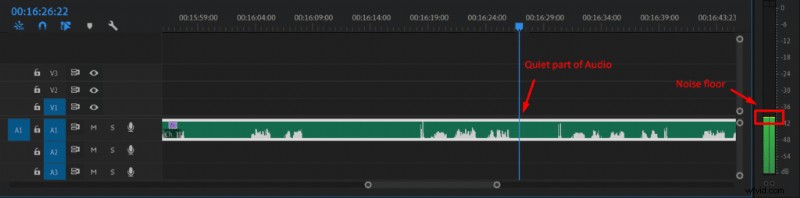
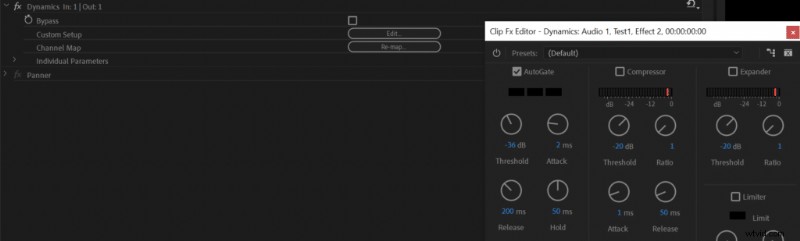
Si après avoir appliqué le noise gate, vous remarquez encore quelques respirations, essayez d'appliquer un seuil plus élevé. jusqu'à ce que les respirations ne soient plus présentes.
Le noise gate est un moyen privilégié pour supprimer les respirations car il est rapide et s'il est appliqué correctement, il ne réduit pas la qualité audio. Cela fonctionne en supprimant l'audio qui est en dessous d'un niveau de seuil. Pour cette raison, nous mesurons le bruit de fond et définissons le seuil légèrement supérieur au bruit de fond ou, dans ce cas, vous pouvez également mesurer le volume audio de la respiration, puis définir le seuil légèrement supérieur à celui-ci. Vous pouvez en savoir plus sur le noise gate, comment l'appliquer et ses paramètres dans cet article.
Comment supprimer les respirations dans Premiere Pro avec DeNoise ?
Vous pouvez supprimer les respirations à l'aide de l'outil DeNoise. C'est encore plus facile à appliquer que Noise Gate et l'outil DeNoise de Premiere Pro est de très haute qualité, cependant, cela affecte un peu votre qualité audio, par conséquent, je considère le noise gate comme une option principale pour supprimer les souffles.
Pourtant, l'outil DeNoise pourrait être un outil qui résoudra plusieurs problèmes, notamment le bruit de la respiration, les clics de la bouche, les sifflements et autres sons étranges en même temps sans nécessiter beaucoup d'efforts.
Vous pouvez supprimer les respirations dans Premiere Pro à l'aide de l'outil DeNoise en suivant ces étapes :
- Sélectionnez votre piste audio
- Allez dans Effets->Effets audio->Réduction/Restauration du bruit->DeNoise
- Faites glisser DeNoise effet sur votre piste audio dans une chronologie
- Accéder aux commandes d'effet
- Cliquez sur Modifier… à côté de Configuration personnalisée
- Définir le montant à 40% pour des respirations un peu moyennes.
Vous pouvez jouer avec Montant paramètre dans l'effet DeNoise. Si les respirations sont très perceptibles, réglez Quantité à 40 % peut ne pas être suffisant et l'augmenter jusqu'à 80 % peut être nécessaire, cependant, utilisez l'effet avec prudence car un montant plus élevé aura un effet néfaste sur votre qualité audio globale.
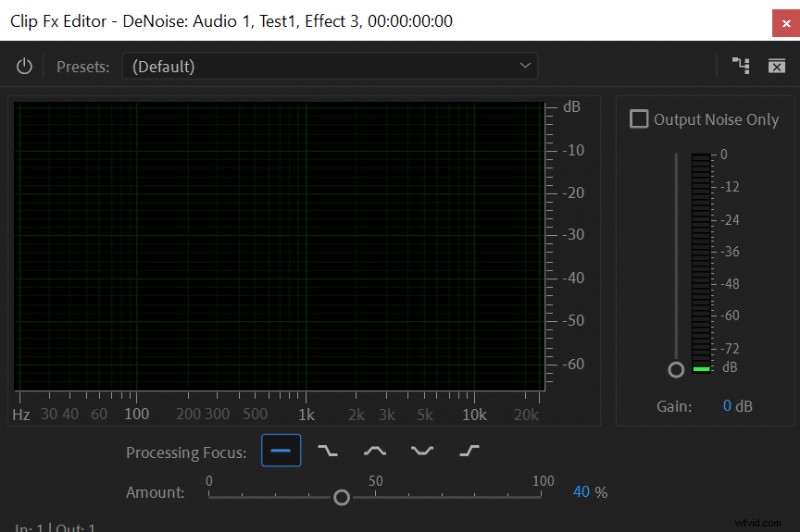
Pour plus d'informations sur la façon de prévenir les respirations, lisez cet article.
